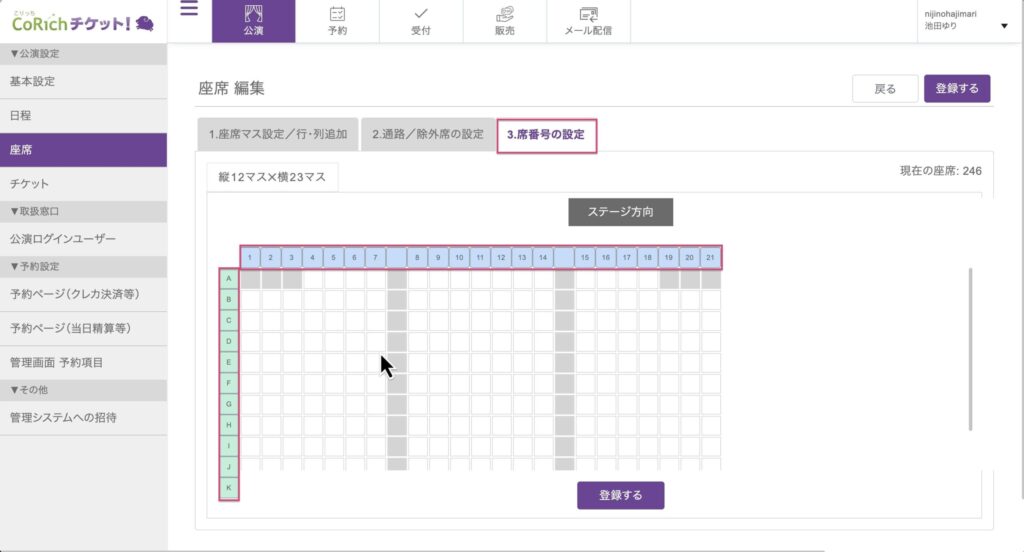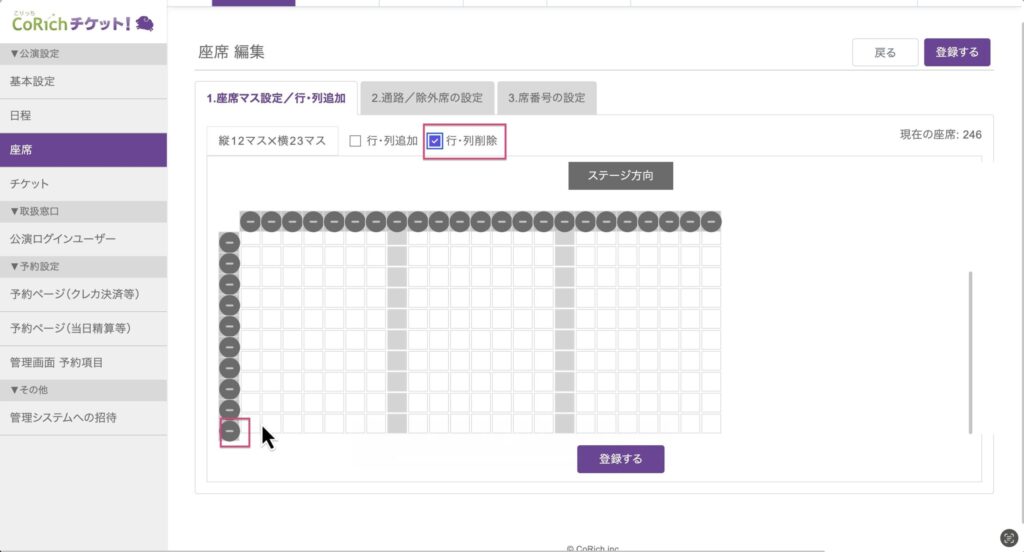指定席公演のチケットを販売するには、座席表の登録が必要です。CoRichチケットでは、劇場のレイアウトに合わせて、縦横のマス数を指定するだけで簡単に座席表を作成できます。通路や販売しない席(除外席)の設定も直感的に行えます。
このページでは、座席表の作成から詳細設定までの手順を解説します。
ステップ1: 座席の編集を開始する
まず、公演管理画面から座席の編集ページへ移動します。
- 公演管理画面の左側メニューから「座席」をクリックします。
- 「座席」ページが表示されたら、右上にある紫色の「編集」ボタンをクリックします。
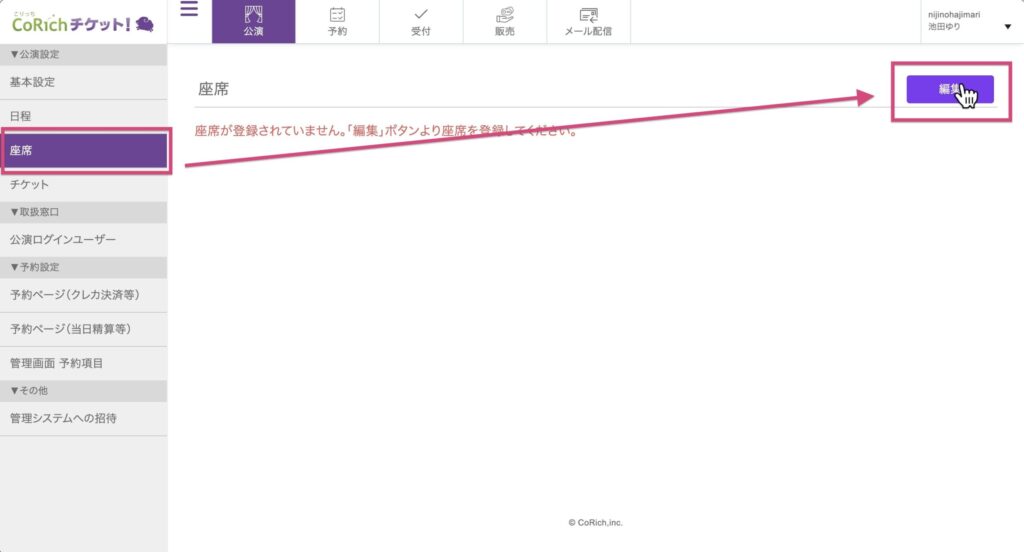
ステップ2: 座席のマス数を設定して生成する
劇場の座席レイアウトに合わせて、座席の総数を設定します。
- 「座席 編集」画面で、「縦」と「横」のマス数を入力します。
- マス数を入力したら、「座席を生成」ボタンをクリックします。
※通路などはあとから設定します。通路にしたい列の数も含めて座席を生成すると効率的です。
例)横に21席並んでおり、その間に通路が2列ある場合は、横に「23」マスと入力
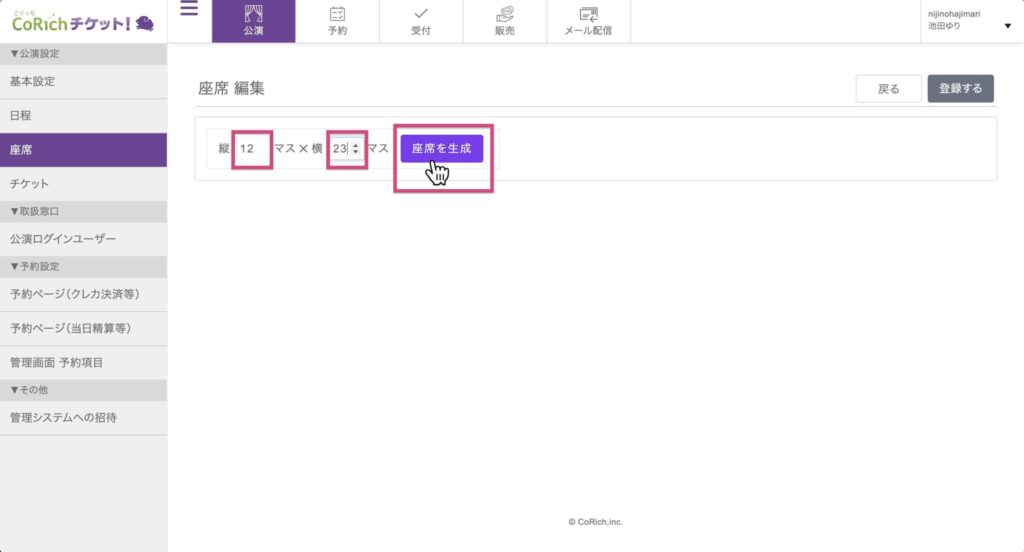
ステップ3: 通路や除外席を設定する
「座席を生成」すると、指定したマス数の座席レイアウトが表示されます。次に、通路や機材席など、販売しない座席(除外席)を設定します。
- 「2. 通路/除外席の設定」タブをクリックします。
- 「通路/除外席に設定」ボタンをクリックします。(ボタンが青色に変わります)
- 座席表の中から、通路や除外席にしたいマスをクリックします。クリックしたマスはグレーアウトし、販売対象から除外されます。
(連続したマスをまとめて設定したい場合は、「まとめて登録」にチェックを入れると便利です)
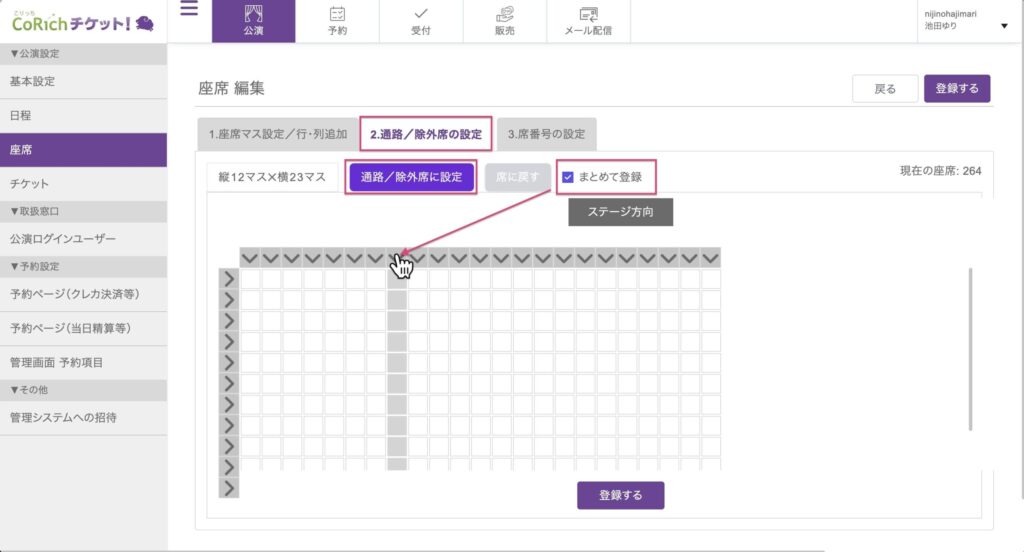
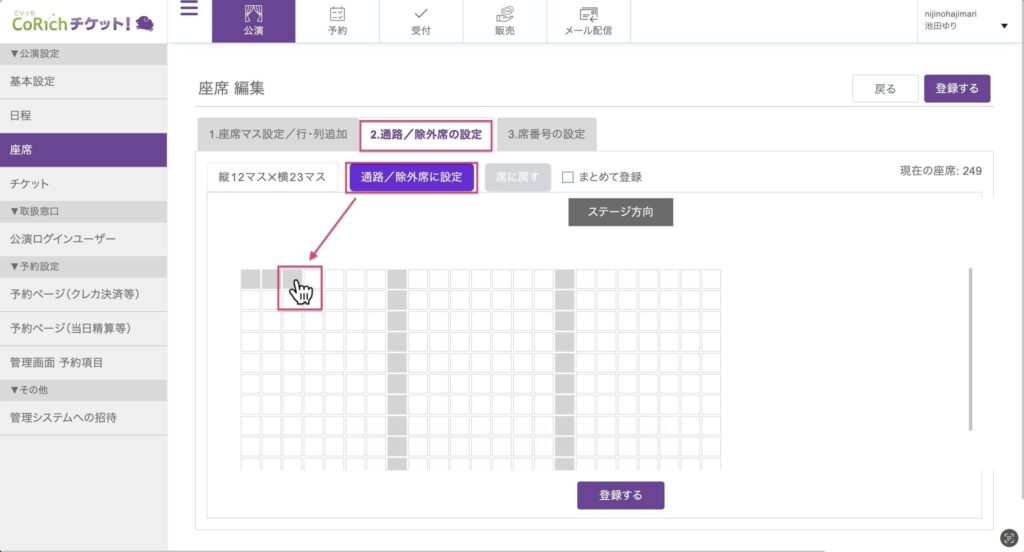
通路/除外席の設定が完了したら、「登録する」ボタンをクリック
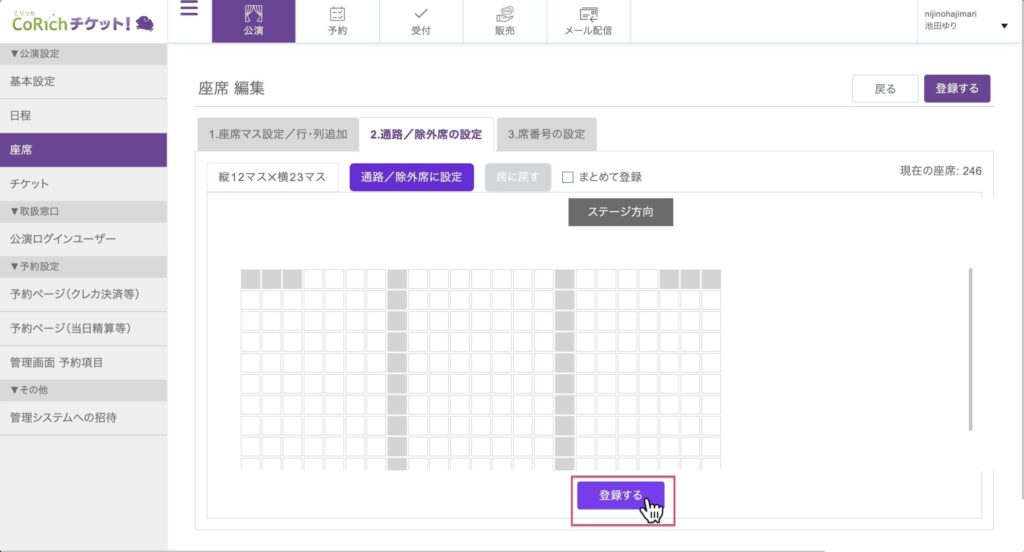
ステップ4: 席番号を確認・編集する
通路などの設定が終わったら、お客様に表示される席番号を確認します。
- 「3. 席番号の設定」タブをクリックします。
- 自動的に行にアルファベット(A, B, C…)、列に数字(1, 2, 3…)が割り振られます。
【補足】座席番号(A, B…や1, 2…)は、直接クリックすることで編集することも可能です。劇場の表記に合わせてカスタマイズしてください。
ステップ5: 座席表を登録する
すべての設定が完了したら、作成した座席表を保存します。
- 設定内容に間違いがないかを確認し、画面下部または右上にある紫色の「登録する」ボタンをクリックします。
登録完了!
右上「戻る」ボタンを押すと、座席の表示ページに戻ります。
作成した座席表が劇場のレイアウト通りに表示されていれば、登録は完了です。
【補足】座席数を間違えた場合の修正方法
もし座席の列や行の数を間違えて生成してしまった場合でも、後から修正が可能です。
編集画面の「1. 座席マス設定/行・列追加」タブで、「行・列削除」にチェックを入れると、不要な行や列をクリックして削除できます。修正後、再度「登録する」ボタンを押せば変更が反映されます。
これで、お客様がチケットを予約する際に、希望の座席を選べるようになりました。
チケット販売までの11ステップ:次は座席種類の登録!
はじめてのCoRichチケット!チケット販売までの設定11ステップを進めている方は、
次に7)チケット設定(1)座席種類に進みましょう!
<チケット販売までの11ステップ>
✔︎ 1)会員登録
✔︎ 2)主催催団体登録
✔︎ 3)団体の基本情報登録
✔︎ 4)公演登録
✔︎ 5)公演日程の登録
✔︎ 6)座席の登録
7)チケット設定(1)座席種類 ◀︎ 次はこちら!
8)チケット設定(2)座席割当
9)予約ページ作成(A)クレカ決済等 ※クレカ決済等を利用しない場合は次のステップへ
10)予約ページ作成(B)当日精算等 ※当日精算等を利用しない場合は次のステップへ
11)管理画面 予約項目